Hirdetés
Sok fotós, amikor először indulnak, nem egészen biztos abban, hogy a Lightroom hol illeszkedik a dolgokhoz. Ez egy képszerkesztő... de nem olyan jó, mint a Photoshop?
Adobe Lightroom nehéz lehet megérteni, amíg rájössz, hogy ez az összes digitális fénykép központi központja. A legfontosabb, hogy ez az összes elkészített kép katalógusa, de fantasztikus RAW processzor és nagy teljesítményű exportáló eszköz is.
Nézzük mélyebben a Lightroom rendeltetését.
Katalógus
Adobe Lightroommindenekelőtt egy katalógus alkalmazás. Digitális fotósként könnyű néhány száz képet készíteni néhány órán belül. Hetek, hónapok vagy évek során könnyen több tízezer felvételt készíthet. A Lightroom katalógusomban több mint 20 000 kép található, és én elég szelektív lövöldözős vagyok. Ha inkább boldog lennék, ötszörös lehet.
Az összes fotó nyomon követése logisztikai rémálom lehet. A számítógépe fájlrendszerének egyszerűen nem az a célja, hogy kezelje ezt a számú képet. Itt jön be a Lightroom. Úgy tervezték, hogy összetett médiafájlokat rendezzen és rendezzen.
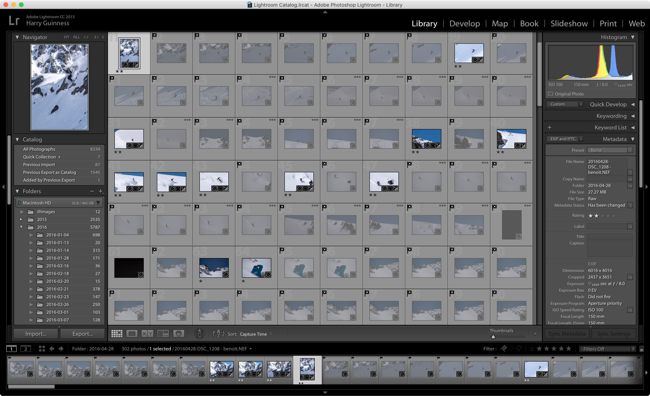
Amikor fényképeket importál a fényképezőgépről, először át kell mennie és ki kell húznia az összes jó képet. A Lightroom megadja az eszközöket ehhez. A billentyűparancsok segítségével gyorsan megsemmisítheti a rossz képeket, így csak az üzemben tartóknál maradhat.
Ennek két módja van. Az első a Zászlók, a második a Értékelések. A zászlók csak egy bináris; egy kép egy Szed vagy az Elutasítva. Az értékelések kissé árnyalatták; értékelhet egy fotót bárhol a között Egy és Öt csillagok.
Amikor fényképeket válogatom, szeretem egy csillagnak értékelni a „maybes” -omat. Ezután visszamegyek, és minden határozott válogatást két csillagra frissítek. Végül minden fotónak, amelyet megfelelően szerkesztem, négy csillag lesz. Azok a képek, amelyeket szeretnék a portfólióban, megszerezzék az extra ötödik csillagot.
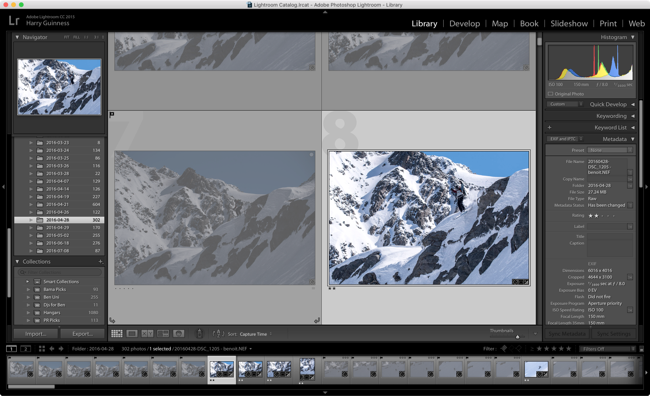
Minden elkészített fotó halom metaadatot is tartalmaz; mindent, ahonnan és mikor vitte, a használt kamerabeállításokhoz. A normál fájlrendszerben ez mind rejtett. Ha elég mélyre ás, megtalálja, de a Lightroommal a dolgok elején van. Ha azt szeretné, hogy megtalálja az összes fotót, amelyet egy dátumkészlet között vagy a másodperces 1/50-es zársebességgel készített, akkor ezt megteheti.
Saját metaadatait címkék formájában is hozzáadhatja a fényképekhez. Például bármilyen releváns képhez hozzáadhatja a „Tájkép” vagy a „Portré” lehetőséget. Ily módon a Lightroom-ban szűrheti a címke alapján, és csak láthatja az összes tájképet vagy álló képet. A címkék nagyszerű módja annak, hogy egy hatalmas Lightroom könyvtár kezelhető legyen.
RAW fejlesztő motor
Ahogy már említettem, Fontos a RAW felvétele RAW fájlok: Miért kellene ezeket használnia fotóihozSzinte minden olyan cikk, amely tanácsokkal szolgál az emberek számára, csak a fotózás elsajátításakor hangsúlyozza egy dolgot: készítsen RAW-képeket. Ezért van ez jó tanács. Olvass tovább . Ez sokkal nagyobb rugalmasságot biztosít a felvételek szerkesztésében. A RAW fájlokat nem minden alkalmazás tudja kezelni. A Lightroom azonban az egyik legjobb.
A Lightroom segítségével rendelkeznie kell az összes szükséges eszközzel, amellyel manipulálhatja a RAW fájlok adatait. Ban,-ben fejleszt modullal expozícióval, kontrasztjával, színével, lencsék korrekciójával és még a helyi beállításokkal is játszhat. Nem olyan erős a pixel-továbbításban, mint a Photoshop, de itt minden, amit csinálsz teljesen romboló Mit tehet a Photoshop az, hogy a GIMP nem?Mit tehet a Photoshop, hogy a GIMP nem? Elég sok! További információ a GIMP és a GIMP összehasonlításáról. Photoshop. Olvass tovább .
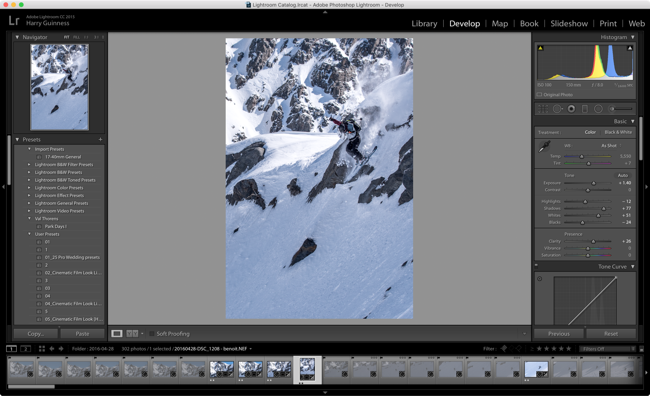
Noha a RAW fájlokat teljes mértékben szerkesztheti a Lightroomban, az egyik legjobb lehetőség az, ha eszközeit használja, hogy a fájlok minél részletesebbek legyenek. Sík expozíciót szeretne létrehozni, amelyet akkor megtehet szerkesztés egy másik alkalmazásban Hogyan kezdjük el a Google fotózáshoz szükséges ingyenes Nik-bővítményeivelA Google a Nik Collection plug-ineit teljesen ingyenesvé tette. A beépülő modulok olyan fotószerkesztő szoftverekkel működnek, mint például az Adobe Photoshop és a Lightroom. Íme az indulás. Olvass tovább . Ez egyesíti a két világ legjobbjait: megkapja a Lightroom RAW-kezelését is A Photoshop hatékony funkciói Mit tehet valójában az Adobe Photoshop segítségével?Itt van minden, amit az Adobe Photoshop képes megtenni! Noha ez a cikk kezdőknek szól, mindenki itt megtanulhatott új készségeket. Olvass tovább .
A Lightroom egyik leghasznosabb funkciója az, hogy egyszerre több képet is szerkeszthet. Ha 50 fényképet készít ugyanabban a helyzetben, és tudja, hogy mindet fel kell világítania, adjon hozzá némi kontrasztot és finoman finomítsa a színt, egyszer megteheti, majd szinkronizálja a beállításokat az összes fénykép között csoport. Ez nagy időt takarít meg, amikor olyan eseményekről készít fényképeket, amelyekben néhány száz képet kell adnia az ügyfélnek.
Exportközpont
Nincs értelme, hogy az összes képet ülve gyűjtse a digitális port a merevlemezen. Ki kell őket hoznia a világba. A Lightroom nagy teljesítményű exportfunkciói állnak rendelkezésre.
Képek exportálásakor van néhány lehetőség. A legegyszerűbb módszer a fájlok JPG formátumban történő mentése, így bárhová feltöltheti őket. A Lightroom eszközeivel bármilyen felbontású és minőségű képet exportálhat. Teljes felbontású TIFF-fájlok egy tervezővel, akivel dolgozik? Jelölje be. 1200 képpont alacsony minőségű másolatok a Facebook számára? Természetesen.
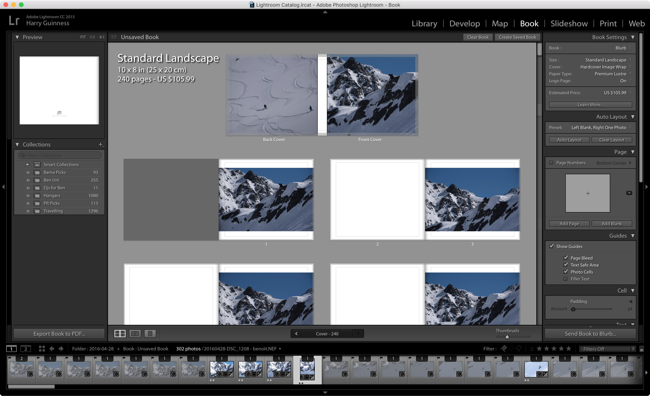
Ha időt fordít rá, a Lightroom több tucat különféle szolgáltatással integrálható. Kaphat olyan bővítményeket, amelyek lehetővé teszik a feltöltést sok népszerű webhelyre - például a Facebook, 500px 21 nagyszerű fotós, amelyet követnie kell 500px-n Olvass tovább , és Instagram - közvetlenül a Lightroomból.
Ha rendelkezik otthoni nyomtatóval, amely képes jó fotókat kinyomtatni, akkor ezt közvetlenül a Lightroomból is megteheti. Ban,-ben Nyomtatás modul segítségével mindent kezelhet a papírválasztásoktól, a színes profiloktól és a margókig.
Végül, a Lightroom rendelkezik más beépített exportálási lehetőségekkel. Használhatja fotókönyv, diavetítés vagy webgaléria készítéséhez. Ha van mód megosztani egy képet, alapvetően megteheti a Lightroomból.
Csomagolás fel
Mostanra jobban meg kellene értenie, hol áll a Lightroom bele a nagy dolgok rendszerébe. Azt is fel kellett volna ismernie, hogy ez a legfontosabb alkalmazás, amelyet a fotós használhat. Igen, vannak néhány alternatíva 15 ingyenes alternatíva az Adobe Lightroom, az Illustrator és a Photoshop számáraSzeretné ingyen beszerezni az Adobe Photoshop, a Lightroom vagy az Illustrator szoftvert? Íme néhány a legjobb Creative Cloud alternatívák közül. Olvass tovább odakinn, de egyikük sem olyan széles körben támogatott, teljes funkcionalitású vagy gyorsan frissített.
Használja a Lightroomot? Ha nem, miért nem? Tudassa velünk a megjegyzésekben.